Уроки фотошопа
 MARY
MARY 5 дек 2012
5 дек 2012 12022
12022
1. Создаем новый квадратный документ с белым фоном.
2. Берем инструмент Rectangular marquee (Прямоугольное выделение), выделяем половину квадрата и заливаем его черным цветом, снимаем выделение.
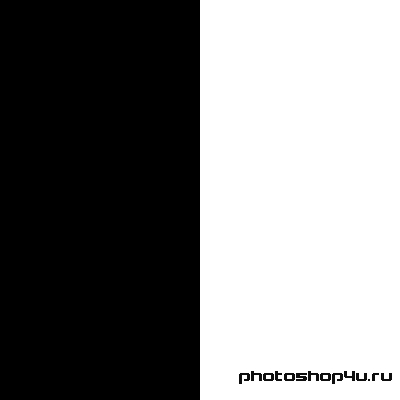
3. Применяем Filter⇒Distort⇒Twirl (Фильтр⇒Искажение⇒Скручивание) с углом 999 несколько раз. Чем больше раз вы его примените, тем тоньше будут «круги» спирали.

4. Берем инструмент Elliptical Marquee (Эллиптическое выделение), ставим курсор в центр нашего квадрата, зажимаем клавиши Alt+Shift и тянем курсор из центра, в итоге получим круглое выделение, расположенное точно по центру нашего изображения.

5. Инвертируем выделение (Ctrl+Shift+I).
6. Выводим слой из заднего плана.
7. Жмем клавишу Delete. Также можно обрезать лишнее.
8. Копируем слой.
9. Жмем Ctrl+T и поворачиваем копию на 40°. Жмем Enter.
10. Копируем верхний слой и повторяем п. 9.
11. Повторяем п. 10 несколько раз. В итоге должно получиться 9 слоев.
12. Переходим к окну анимации.
13. В панели анимации жмем на стрелочку в правом верхнем углу и выбираем Make Frames From Layers (Создать кадры из слоев).
14. Для всех кадров ставим выдержку 0,05 с. Режим воспроизведения Forever (Всегда).
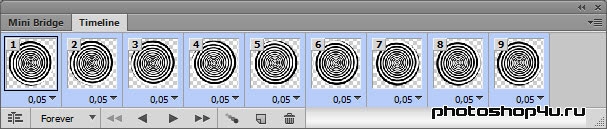
Только не смотрите долго, а то впадете в транс
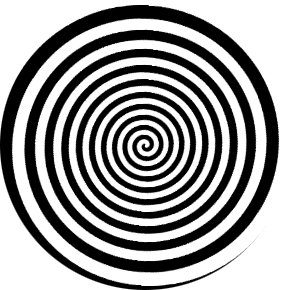
Теги: урок, анимация, круги, гипноз
ОБСУДИТЬ НА ФОРУМЕ
При копировании материала ссылка на photoshop4u.ru обязательна.
Информация
Посетители, находящиеся в группе Гости, не могут оставлять комментарии к данной публикации.
Посетители, находящиеся в группе Гости, не могут оставлять комментарии к данной публикации.







